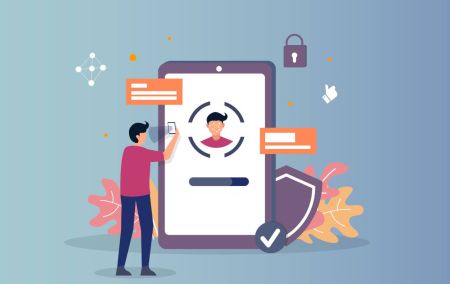Exnova にログインしてアカウントを確認する方法
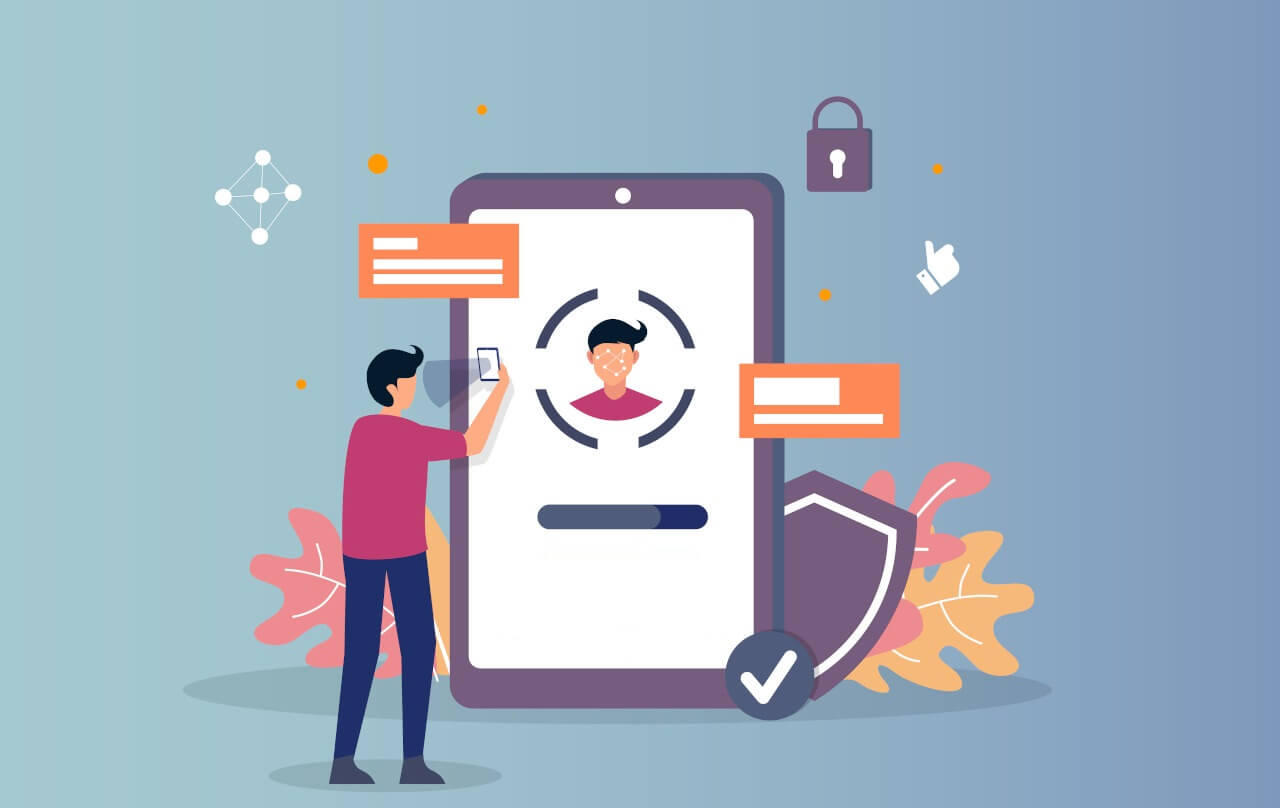
Exnovaへのログイン方法
モバイル Web バージョンから Exnova にログインする方法
Exnova は、多くの人がモバイル デバイスを使用していることを理解しているため、Web サイトを携帯電話やタブレットで非常に使いやすいものにしました。このガイドでは、モバイル Web サイトを使用して Exnova にログインする簡単な手順を説明します。これは、Exnova が提供するすべての優れた機能を、いつでもどこでも問題なく使用できることを意味します。1. まず、使用する Web ブラウザを開いて、Exnova Web サイトにアクセスします。Exnova ホームページにアクセスしたら、「ログイン」オプションを見つけます。

2. 電子メールとパスワードを入力し、「ログイン」ボタンをタップするだけです。または、Google アカウントを使用してログインすることもできます。Exnova はあなたの詳細を確認し、アカウントのダッシュボードにアクセスできるようにします。

ログインに成功すると、モバイル対応のダッシュボードに移動します。この直感的なインターフェイスにより、さまざまな機能やサービスに簡単にアクセスできます。レイアウトを理解して、簡単に操作できるようにしてください。「人」アイコンをタップし、「今すぐ取引」をタップして取引を開始します。

準備は完了です! プラットフォームのモバイル Web バージョンを使用して取引できるようになりました。取引プラットフォームのモバイル Web バージョンは、通常の Web バージョンと同じです。その結果、資金の取引や送金に関して問題が発生することはありません。プラットフォーム上で取引できるデモ口座残高は 10,000 ドルです。

Exnova Androidアプリへのログイン方法
Exnova Android アプリは、モバイル デバイスからその機能に直接アクセスできる利便性をユーザーに提供します。このガイドでは、Android 上の Exnova アプリに簡単にログインし、移動中のユーザーにシームレスで安全なエクスペリエンスを保証するために必要な手順について詳しく説明します。ステップ 1: Google Play ストアにアクセスする
Google Play ストアに移動します。ここでExnova アプリをダウンロードしてインストールできます。
ステップ 2: Exnova アプリの検索とインストール
Google Play ストアの検索バーに「Exnova - モバイル取引アプリ」と入力し、検索アイコンをタップします。検索結果から Exnova アプリを見つけてクリックします。次に、「インストール」ボタンをタップして、ダウンロードとインストールのプロセスを開始します。

ステップ 3: Exnova アプリの起動
アプリが正常にインストールされたら、「開く」ボタンをタップして、Android デバイスで Exnova アプリを起動します。

ステップ 4: ログイン画面に移動する
アプリを起動すると、アプリのようこそ画面が表示されます。「ログイン」オプションを見つけてタップし、ログイン画面に進みます。ログイン画面で、登録したメールアドレスとパスワードを所定のフィールドに入力します。

ステップ 5: アプリ インターフェイスの探索
ログインに成功すると、取引インターフェイスに移動します。時間をかけて、さまざまな機能、ツール、サービスにアクセスできるインターフェイスに慣れてください。

メールアドレスを使用してExnovaにログインする方法
ステップ 1: Exnova ログインページへのアクセス
Exnova Web サイトにアクセスします。ページの右上隅にある「ログイン」ボタンをクリックします。

ステップ 2: ユーザー認証情報の提供
ログイン ページに到達すると、ユーザー資格情報の入力を求められます。これらの資格情報には通常、電子メール アドレスとパスワードが含まれます。ログインの問題を防ぐために、この情報を正確に入力してください。

ステップ 3: ダッシュボードの操作
Exnova は情報を検証し、アカウントのダッシュボードへのアクセスを許可します。これは、さまざまな機能、サービス、設定にアクセスできる中心ハブです。Exnova エクスペリエンスを最大限に活用するには、ダッシュボードのレイアウトをよく理解してください。「今すぐ取引」をクリックして取引を開始します。

デモ口座には 10,000 ドルありますが、入金後に実際の口座で取引することもできます。デポジットの詳細については、この記事を参照してください: Exnova でデポジットする方法

Google経由でExnovaにログインする方法
Exnova は、ユーザーにとって簡単にアクセスできることが重要であることを認識しています。広く認知されている安全な認証方法である Google アカウントを利用することで、Exnova プラットフォームにすばやく簡単にアクセスできます。このガイドでは、Google 認証情報を使用して Exnova に簡単にログインする手順を説明します。
1.「Googleでログイン」ボタンをクリックします。この操作により、Google 認証ページにリダイレクトされ、Google アカウントの認証情報が要求されます。

2. 電話番号またはメールアドレスを入力し、「次へ」をクリックします。次に、Google アカウントのパスワードを入力し、「次へ」をクリックします。

その後、個人の Exnova アカウントに移動します。
Exnova ログイン: 2 要素認証 (2FA) を有効にする方法
Exnova は、2 要素認証 (2FA) などの追加のセキュリティ層を導入する場合があります。アカウントで 2FA が有効になっている場合は、メールで固有のコードを受け取ります。認証プロセスを完了するように求められたら、このコードを入力します。
Exnova で 2FA をセットアップするには、次の手順に従います。
1. Exnova アカウントにログインした後、アカウント設定セクションに移動します。通常、プロフィール写真をクリックし、ドロップダウン メニューから [個人データ] をクリックすると、これを見つけることができます。

2. メインメニューの「セーフティセキュリティ」タブをクリックします。次に、「設定」をクリックします。

3. 表示される指示に従ってプロセスを完了します。

2 要素認証 (2FA) は Exnova の重要なセキュリティ機能です。Exnova アカウントに 2FA を設定すると、ログインするたびに固有の確認コードを入力する必要があります。
Exnova アカウントのパスワードの回復
パスワードを忘れたために Exnova アカウントにアクセスできない場合、非常にイライラすることがあります。ただし、心配しないでください。Exnova は、ユーザーにとって物事を簡単にすることがいかに重要であるかを理解しています。パスワードを取り戻すための信頼できる方法があります。このガイドでは、Exnova アカウントのパスワードを回復する手順を説明します。これにより、重要な情報に戻ることができます。「パスワードをお忘れですか?」をクリックします。パスワード回復プロセスを開始するためのリンク。

パスワード回復ページでは、Exnova アカウントに関連付けられた電子メール アドレスを入力するよう求められます。正しいメールアドレスを慎重に入力して続行してください。

Exnova は、指定した電子メール アドレスにパスワード回復リンクを送信します。受信箱に Exnova からのメールが届いているか確認し、[パスワードを復元] をクリックします。

電子メールのリンクをクリックすると、Exnova Web サイトの特別なセクションに移動します。ここに新しいパスワードを2回入力し、「確認」ボタンをクリックしてください。

パスワードが正常にリセットされたら、Exnova ログイン ページに戻り、新しい認証情報を使用してログインできます。アカウントへのアクセスが復元され、仕事や活動を再開できるようになります。
Exnova アカウントを確認する方法
Exnova アカウントを認証する利点
Exnova アカウントを確認すると、オンライン エクスペリエンスがより安全かつスムーズになり、強化されるいくつかの説得力のある利点がもたらされます。
- セキュリティの向上:アカウントを認証すると、不正アクセスや潜在的なオンライン リスクからアカウントを安全に保つことができます。あなたが誰であるかを確認することで、Exnova は実際のユーザーとそうでない可能性のあるユーザーを区別できます。
- 信頼の構築:認証済みアカウントを持っていると、Exnova コミュニティで他の人があなたをより信頼するようになります。つまり、人々はあなたのアイデンティティが本物であることを知っているため、あなたと話したり、一緒に仕事をしたり、ビジネスをしたりする可能性が高くなります。
- 追加機能を入手する:認証されている場合は、Exnova で特別な機能を使用したり、特別なものを見たりできる場合があります。これにより、エクスペリエンス全体が向上し、より多くのことが得られます。
- クイック ヘルプ:認証されている場合は、カスタマー サポートからより迅速なサポートを受けることができます。これは、問題や質問がすぐに解決されることを意味します。
Exnova でアカウントを確認するにはどうすればよいですか
ステップ 1: Exnova にログインまたはサインアップ
まだメンバーでない場合は、電子メール アドレスまたは任意のソーシャル メディア アカウントを使用して サインアップできます。

ステップ 2: アカウント設定に移動します
。 ログインしたら、プラットフォーム上の「個人データ」セクションを見つけます。

ステップ 3: 電子メール アドレスを検証する
基本レベルの検証では、ユーザーはアカウント作成プロセス中に電子メール アドレスを検証する必要があります。

ステップ 4: 必要な情報を提供する
Exnova が認証プロセスを案内します。これには、氏名、生年月日、都市などの個人情報の提出や、場合によっては追加の書類の提出が含まれる場合があります。

情報を送信すると、アカウントの認証ステータスを確認する通知が届きます。

次に、Exnova は、電話番号と身分証明書 (運転免許証、パスポート、ID カードなど)、および場合によっては追加の書類の提供を求めます。
電話による確認

本人確認



ステップ 5: 確認と承認
情報を送信した後、Exnova の検証チームが詳細を確認します。このプロセスにより、提供された情報の正確性と信頼性が保証されます。
ステップ 6: 認証の通知
承認されると、アカウントの認証ステータスを確認する通知が届きます。プロフィールに認証バッジまたはインジケーターが表示される場合があります。
結論: Exnova へのログインとアカウントの確認は非常に簡単です
このガイドで説明されている段階的な手順に従うことで、Exnova に簡単にログインしてアカウントを確認できます。これにより、プラットフォームに簡単にアクセスできるだけでなく、セキュリティ、信頼性が強化され、専用機能にアクセスできるようになります。安全で認証済みの Exnova アカウントがもたらす利便性と安心感をぜひご利用ください。